Ce pot face cu PowerClip?
1. Încadrați fotografia.
Faceți o fotografie a unui băiat frumos.

Importați-l în Corel (puteți selecta pur și simplu fotografia în Windows Explorer, apăsați Ctrl + C și apoi în fișierul Korel Ctrl + V).
Utilizați instrumentul Ellipse (F7) pentru a desena un cadru de încadrare.

Apăsați bara de spațiu - Pick Tool, instrumentul principal de selecție din Corela, este activat. Selectați o fotografie.
Accesați meniul Efecte - PowerClip - Place Inside Container. Cursorul are forma unei săgeți neagră groase. Faceți clic pe elipsa noastră. Asta e tot.

2. Modificați decuparea.
Să presupunem că anii au trecut, iar al doilea băiat a devenit mai mult ca noi.
Apoi, ținând apăsat Ctrl, faceți clic pe PowerClip și intrați în modul de editare a conținutului PowerClip'a. (Alte modalități pentru acest mod: faceți clic dreapta pe PowerClip - Editați conținutul sau prin meniul Efecte - PowerClip - Editați conținutul)

Aici deplasăm fotografia cu privire la cadrul de încadrare așa cum ne trebuie. Apoi, faceți clic cu Ctrl'om în afara fotografiei, lăsând modul de editare.
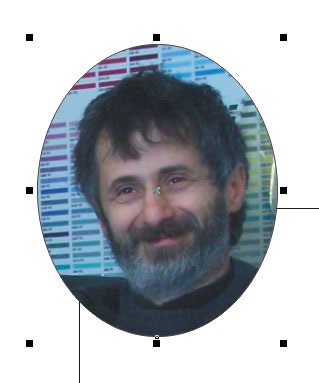
3. Corectați fotografia
Pentru a face acest lucru, trageți doar o cale de tăiere (folosind Bezier Tool, de exemplu) și folosiți-o ca PowerClip.
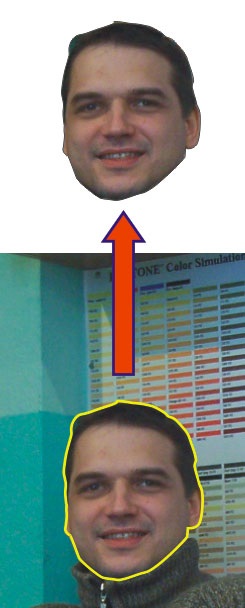
4. Pentru a da forma interesantă pentru diferite texturi.
exemple:
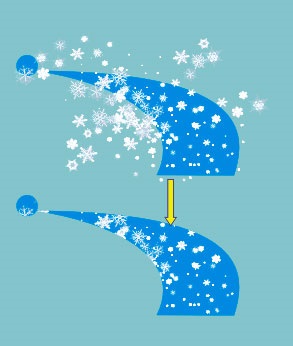

Rețineți că în cazul "Desert" ca text PowerClip'a acționat.
Este important să rețineți că, cu transformările PowerClip (redimensionare, întindere, înclinare, rotire etc.), conținutul este transformat automat.
Câteva cuvinte pe interfața CorelDraw pe PowerClip'a.
Putem pune obiectul în container (PowerClip), mutați-l cu butonul drept al mouse-ului și ajungeți pe cale, eliberând butonul și selectând Powerclip Inside. Nu-mi place această metodă, deoarece este incomod pentru rezolvarea sarcinilor de încadrare și tăiere.
Eu prefer să folosesc PowerClip'om în CorelDraw personaliza propriile taste rapide. Organizez două echipe: loc în interiorul containerului (o am înscris pe tasta „S“) și se extrage Cuprins (de exemplu, extrage conținutul PowerClip'a, aici am folosi tasta „E“).
Articole similare
Trimiteți-le prietenilor: